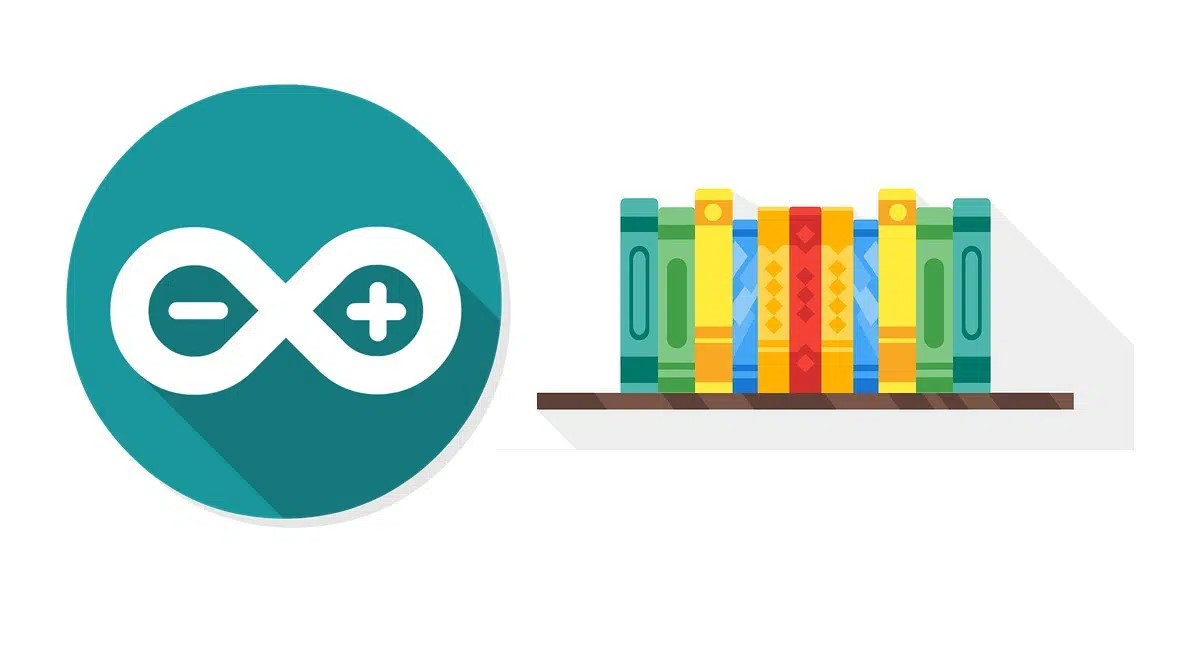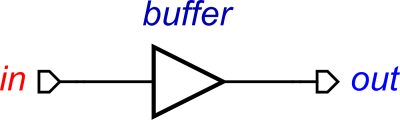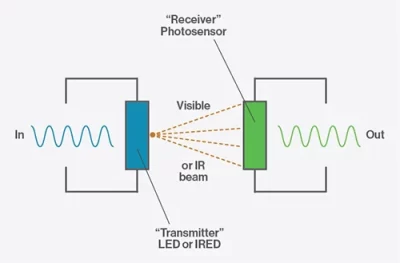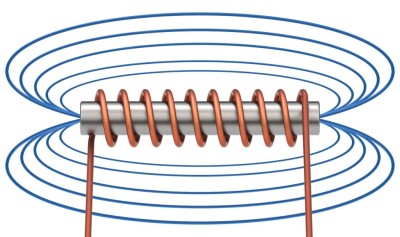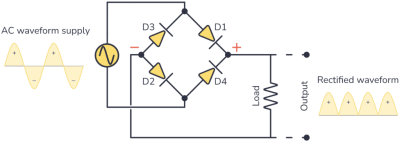نصب کتابخانه
درحالی که محیط IDE آردوینو دارای چندین کتابخانه برای مدیریت سخت افزار میباشد، همانند نوشتن برروی SD کارت یا کنترل یک موتور، در برخی پروژه ها باید برخی کتابخانه ها دانلود شده و درمحیط IDE آردوینو نصب شوند. برای نصب کتابخانه می توانید از یکی از روش های زیر استفاده کنید.
روش اول نصب کتابخانه
- کتابخانه را در قالب یک فایل فشرده (zip) دانلود کنید و آن را در کامپیوتر ذخیره کنید.
- IDE آردوینو را باز کنید و این مسیر را Sketch -> include library -> zip library دنبال کنید
- محلی که فایل zip ذخیره شده است را انتخاب کنید.
- فایل zip شامل کتابخانه را انتخاب کرده و آن را باز کنید. کتابخانه در مسیر پیش فرض Documents->Arduino->libraries نصب می شود.
- برای اطمینان از محل پیش فرض پوشه کتابخانه مسیر File->preferences را در IDE آردوینو چک کنید
روش دوم نصب کتابخانه
- کتابخانه را در قالب یک فایل zip دانلود کنید آن را در مسیر Document->Arduino->libraries از حالت فشرده خارج کنید.
- برای اطمینان از محل پیش فرض پوشه کتابخانه در محیط IDE آردوینو مسیر File->preferences را چک کنید.
- IDE آردوینو باید بازنشانی شود.
روش سوم نصب کتابخانه
برای هر لیست کتابخانه، درون IDE آردوینو More info را برای دسترسی به GitHub برای مستندسازی کتابخانه و به روزرسانی انتخاب کنید.
در هر کتابخانه مثال هایی وجود دارد که از مسیر File->Example-> library name قابل دسترسی هستند.
یک کتابخانه با دستور Arduino->libraries->library name folder قرار دارد. دقت کنید که در انتهای این دستور ; وجود ندارد.